ホーム画面で表示されていないiOSアプリをアンインストールする方法トップ3
著者 山崎 あずさ 最終更新日 2021-04-23 / カテゴリiPhone Tips
「アプリが多すぎて、ホーム画面のspringboardのフォルダやページからアプリを探すことができなくなりました。見つからない場合、どうやって削除するのでしょうか?できればiTunesは使いたくありません。」
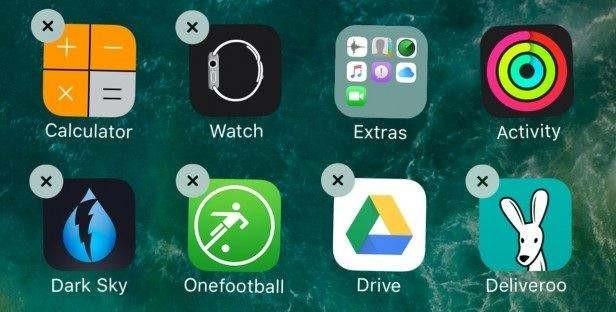
iPhone/iPadからアプリを削除する最も一般的な方法は、すべてのアイコンが動き出すまでアプリのアイコンを数秒間タップしたままにすることです。その後、表示されている小さなxをクリックします。しかし、画面がアプリでいっぱいになっていて、さらに新しいプログラムをダウンロードしたばかりのときは、どの画面にも表示されません。そこで、ホーム画面に見当たらないアプリをアンインストールしたい場合は、以下の3つのヒントを参考にして、iPhone 12/11/Xs/X/8/7/6、iPadから隠れたアプリを削除してください。
オプション1: iPhoneにインストールされている「検索できない」アプリを直接削除する
iPhoneのホーム画面やフォルダにアプリアイコンが表示されていない状態でアンインストールしたいアプリがある場合、iPhoneの「設定」から不要なバックグラウンドアプリを直接削除することができます。
「設定」 >「一般」 > 「ストレージとiCloudの使用状況」> 「ストレージを管理」と進むと、デバイス上のすべてのアプリがメモリサイズの大きい順に表示されます。

リストの中から不要になった隠しアプリを見つけて、それをクリックします。これで、iPhoneからアプリを削除することができます。

豆知識: この方法は、画面上の小さな☓でアプリをアンインストールする方法とは異なり、アプリ自体だけでなく、関連するドキュメントやデータも永久に削除されるので、大きなiPhone/iPadの容量を確保したい場合にも有効です。
オプション2: Tenorshare iCareFoneでiPhoneの隠しアプリを永久に削除する方法
デバイス上のアプリを削除した後、次回のiTunesとの同期時にそのアプリが再びインストールされるかもしれません。削除されたアプリが再びインストールされるのを防ぐために、iTunesの代替ツールである Tenorshare iCareFoneを使って、iPhone上の隠しアプリを永久に削除することができます。
これを行うには、このiOSアプリをコンピュータに無料でインストールします。デバイスを接続した後、「ファイル管理」>「アプリ」と進み、削除するアプリを1つまたは複数選択します。非常にシンプルです。
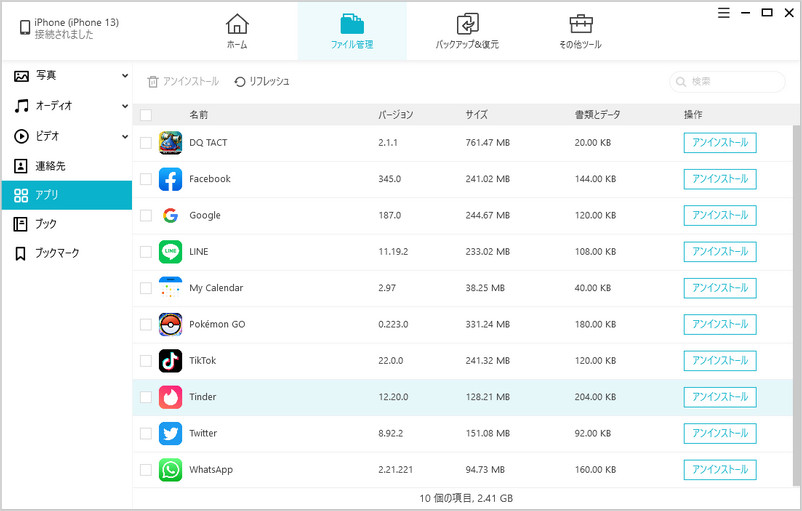
オプション3:iPhoneで表示されないアプリをiTunesで削除する
iTunesは単なるメディアプレーヤーではなく、iOSユーザーにiPhone,iPad上の音楽、映画、アプリなどのシステム管理を同時に提供しています。iPhone,iPadの背景にあるアプリを削除するには、以下の手順で行います。
- PC/MacでiTunesを起動し、デバイスを接続します。
- 上部メニューバーのiPhone/iPadアイコンをクリックし、左側の「設定」セクションで「アプリ」を選択します。
iPhoneやiPadでダウンロードしたアプリがすぐに見つからない場合は、アプリの名前や種類、カテゴリでソートして探すことができます。アプリのアイコンの隣には「削除」ボタンがあります。これを押すと、iTunesでiPhoneからアプリが削除されます。

豆知識: iTunesはApp Storeで購入したすべてのアプリの記録を保持しており、現在のところ履歴を削除する方法はないことはすでにご存じのはずです。家族とコンピュータを共有していて、個人情報の漏洩を心配している場合は、「App」→「購入済み」→「マイライブラリにない」でデバイスから隠れたアプリを消去したほうがいいでしょう。
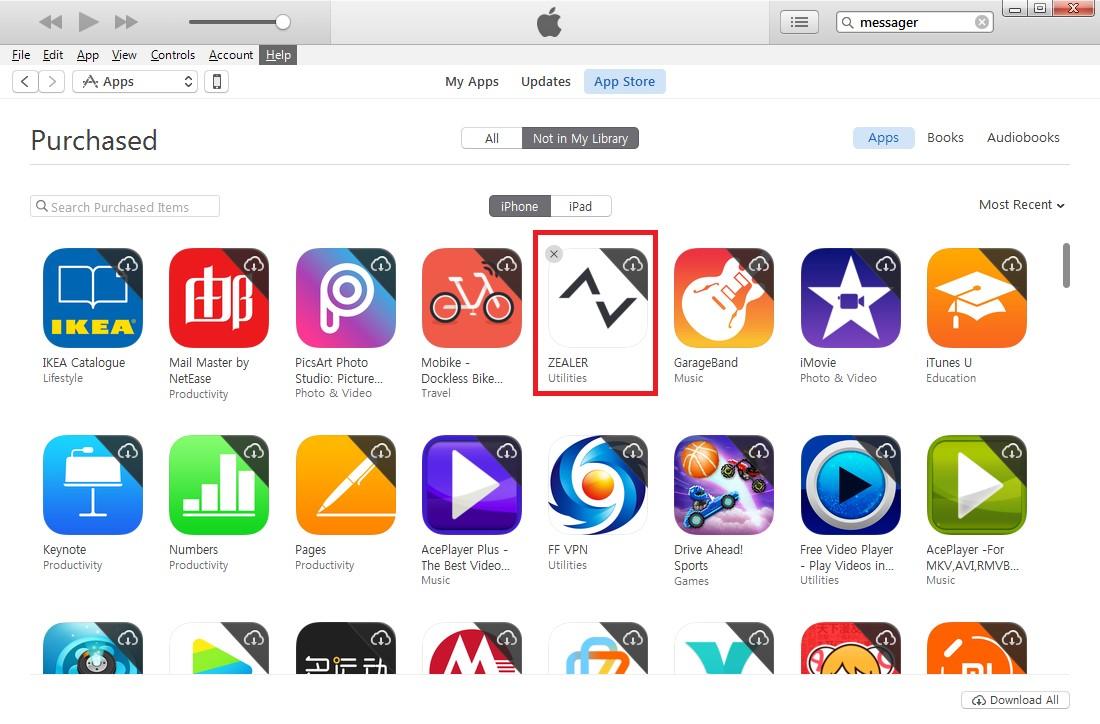
以上、iOS 14/13/12以前のデバイスで、iPhoneのホーム画面にアプリが見つからない場合でも、アプリを削除する方法についてご紹介しました。もし、 iCareFoneに興味を持ったら、迷わずに一度試してみてください。










